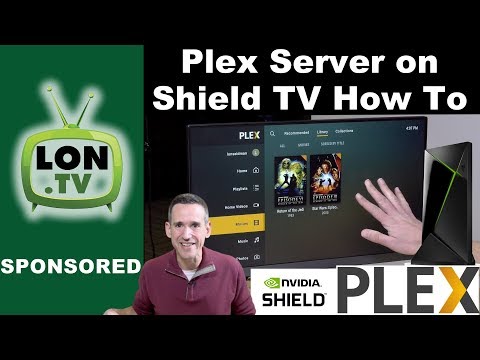
Obsah
- Nastavení Plex na televizoru NVIDIA Shield
- Nastavení Plexu pro použití externích disků připojených k televizoru NVIDIA Shield
- Přidat Plex kanály
- Nastavení mobilních aplikací
- Recenze Plex na NVIDIA Shield TV
Televizor NVIDIA Shield Android a streamingová herní konzole se zlepšily. Přidání serveru Plex Media Server umožňuje uživatelům streamovat filmy z úložiště připojeného k televizoru Shield do počítačů, mobilních zařízení nebo streamovacích set top boxů, jako je 4. gen Apple TV. Sledujte filmy, prohlížejte si obrázky, poslouchejte hudbu nebo si vychutnávejte další média z jiných zařízení doma nebo na internetu.
Podíváme se, jak nastavit server Plex Media na televizoru NVIDIA Shield. Podíváme se také na přidávání složek z externí jednotky, objednání kanálů pro streamování a používání mobilních aplikací. Nakonec vám řekneme, jak dobře funguje televizor NVIDIA Shield jako server Plex Media Server.
https://www.youtube.com/watch?v=c9SAGdUvEHQ
Zde je seznam toho, co potřebujete.
- Televizor NVIDIA Shield.
- Místo pro vaše video, hudbu a obrazové soubory tak, aby je NVIDIA našla.
- Pevný disk připojený k jednomu z USB portů na zadní straně televizoru NVIDIA Shield.
- Karta Micro-SD ve slotu na stínící televizi pro Plex pro čtení souborů.
- Síťová jednotka připojená ke stejné síti jako televizor NVIDIA Shield.
- Některá videa, obrázky nebo hudba sloužící přes server Plex
- Aplikace Plex Media Server instalovaná na NVIDIA Shield TV0

Nastavení Plex na televizoru NVIDIA Shield
Nejdříve si vezměte aplikaci Plex a aplikaci Media Server a nainstalujte je na televizi Shied z obchodu Google Play. Můžete použít počítač a nainstalovat aplikace kliknutím na tlačítko Nainstalujte a poté z rozevíracího seznamu vyberte televizi se štítem.

Pokud jste již nainstalovali běžnou aplikaci Plex a používali ji dříve s jiným serverem, je dobré ji vymazat a začít znovu. Nemohu dostat server nastaven jinak. Když jsem vymazal nastavení v aplikaci Plex na mém televizoru NVIDIA Shield, všechno fungovalo dobře.
Chcete-li vymazat aplikace na televizoru štítu, přejděte na Nastavení v dolní části domovské obrazovky a poté vyhledejte Aplikace v první řadě. Jít do Systémové aplikace a najítPlex a Plex Server aplikací. Klikněte na jeden a pak zvolte Vyčistit data. Vraťte se pomocí tlačítka Zpět na dálkovém ovladači a vyberte jinou aplikaci a proveďte to samé Vyčistit data.

Pokud problémy přetrvávají, postupujte podle výše uvedených kroků a poté se v prohlížeči přihlaste k účtu Plex. V pravém horním rohu je vedle ikony avatara rozbalovací šipka. Vyberte ji a vyberte Účet. Vybrat Zařízení z levého sloupce a pak vyberte Zařízení není-li již vybrána. Pokud vidíte svůj štítový televizor, klepněte na malé červené X vedle něj a odstraňte jej. Využijte této příležitosti k vymazání dalších nepoužívaných zařízení nebo serverů.
Nyní vytvořme server Plex Media Server na televizoru NVIDIA Shield. Spusťte běžnou aplikaci Plex na televizoru SHIELD. Při prvním spuštění se zobrazí následující obrazovka.

Vybrat Povolit server Plex Media pokud již není vybráno a poté zvolte DALŠÍ. Aplikace se zeptá, zda chcete vytvořit výchozí knihovny pro server Plex Media Server. Tím se umístí složky jako domácí filmy, filmy, obrázky, televizní pořady, hudba na místní disk uvnitř štítové televize. Pokud plánujete používat pouze externí úložiště, můžete jej zrušit. V opačném případě nechte zaškrtnuté políčko a vyberte DALŠÍ.
Na další obrazovce vás aplikace upozorní, že požádá o povolení k použití úložiště. Vybrat DALŠÍ a pak Dovolit v dialogovém okně varování.

Aplikace Plex informuje uživatele, že je připraven nastavit server. Vybrat DALŠÍ začít. Po dokončení se zobrazí následující obrazovka s informacemi o dokončení.

Pokud plánujete použít interní úložiště pro vaše média, stačí zkopírovat některé mediální soubory do složek pomocí programu ES File Explorer. Ti, kteří si zakoupili 16GB úložnou verzi televizoru NVIDIA Shield, by měli pravděpodobně přidat externí úložiště a nasměrovat server Plex Media Server do složek obsahu externího úložiště.
Nastavení Plexu pro použití externích disků připojených k televizoru NVIDIA Shield

Nejprve vyberte možnosti ukládání. Televizor NVIDIA Shield se může připojit k jednotce USB, kartě micro-SD nebo k jednotce připojené k síti. Získejte levný USB pevný disk nebo si vyberte USB flash disk. Líbí se nám velkokapacitní a rychlý flash disk EMTEC SpeedIN USB 3.0 S600 Flash Drive, který jsme doporučili jako doplněk pro telefon Samsung Galaxy S7. Dodávají se ve velikostech 128 nebo 256 GB a usnadňují rychlé přesunutí médií do jednotky z počítače.
Připojte externí úložiště k počítači, ve kterém jsou uložena požadovaná média na serveru Plex Media Server. Pokud již není formátován pomocí Fat 32, udělejte to nyní. Zde je návod, jak to provést v systému Windows a na počítačích Mac.
Po připravené jednotce vytvořte následující složky:
- Filmy
- Hudba
- Obrázky
- Domácí filmy
Vytvořte také další složky, které chcete přidat. Zkopírujte médium do odpovídajících složek.
Nezapomeňte, že v aplikaci Plex připojené k serveru Plex Media Server se nebudou správně přehrávat filmy nebo hudba se správou digitálních práv (DRM). Můžete buď odstranit DRM nebo najít jiné druhy souborů. Používám Noteburner ke konverzi médií iTunes na formáty, které lze přehrávat. Dělá skvělou práci, ale funguje pouze s obsahem iTunes.
Po zkopírování obsahu na externí jednotku jej odpojte od počítače a připojte k televizoru NVIDIA Shield. Možná bude nutné restartovat televizor štítu.
Je čas ukázat server na externí disk. Přejděte na webovou stránku Plex.tv a přihlaste se do svého účtu. Poté klikněte na ZAHÁJENÍ v pravém horním rohu poblíž vašeho uživatelského jména. Webová aplikace najde váš server a zobrazí média v mřížce. Nebojte se, pokud ještě nevidíte žádné médium, protože jsme nepřidali složky externích disků.

Najeďte nad slovo KNIHOVNY na levém okraji. Objeví se ikona plus. Kliknutím na něj přidáte novou knihovnu, která je složkou média.

Vyberte typ knihovny, kterou chcete přidat (viz výše) a poté vyberte DALŠÍ. Otevře se nové okno, jako je níže uvedené okno.

Klikněte na tlačítko BROWSE PRO SLOŽKU MÉDIÍ a otevře následující rámeček.

Levý seznam zobrazuje dostupné diskové jednotky. Interní úložiště je 16 GB nebo 500 GB disk na televizoru NVIDIA Shield. Všimněte si, že mám také síťovou paměťovou jednotku připojenou k mé domácí síti, která se zobrazuje těsně pod vnitřní pamětí označenou RT-AC66R-0250. Zobrazí se také karta SanDisk SD Card, kterou jsem zapojil do slotu pro kartu micro-SD. Konečně jsem zapojil 500GB pevný disk s označením WDBLACK500.
Klepněte na jednotku, která obsahuje složku, kterou chcete přidat. Poté vyberte složku ze seznamu uprostřed. Klikněte na tlačítko PŘIDAT a server prohledá složku a najde soubory, které jste přidali. Pak se bude snažit najít obal umění jít spolu s mediální soubor. Tím se složka přidá do knihovny.

Názvy knihoven můžete změnit pomocí rozevírací nabídky v pravém horním rohu obrazovky. Vypadá to jako ikona ozubeného kola s šipkou dolů. Klikněte na něj a vyberte UPRAVIT ze seznamu, aby dal Knihovně nový název.
Přidat Plex kanály
Plex kanály vám umožní streamovat obsah od poskytovatelů, kteří vytvořili kanály pro použití s Plex.
Chcete-li přidat kanál, klikněte na Kanály ze seznamu vlevo na hlavní webové stránce Plex. Chcete-li se dostat na hlavní stránku, přihlaste se do Plex.tv a klikněte na ZAHÁJENÍ.

Na stránce Kanály klikněte na tlačítko INSTALUJTE KANÁLY tlačítko. Kanály uvádějí obsah streamů prostřednictvím serveru Plex Media Server. Vestavěné kanály nejsou tak skvělé. Mám rád Twit.tv, Vimeo a Tested pro technické novinky a recenze. Pokud provozujete počítačový server Plex, můžete přidat mnohem více obsahu, ale zásuvné moduly Plex třetích stran s televizorem štítů nefungují.
Nastavení mobilních aplikací
Nyní, když server běží správně, nainstalujte mobilní aplikaci Plex na iPad, iPhone, telefon nebo tablet Android. K dispozici je také aplikace Plex pro Apple TV 4. Gen. Získejte odkazy na aplikace na svých webových stránkách, které obsahují seznam všech zařízení a platforem, na kterých běží aplikace Plex Media Player. Najít aplikaci pro…
- Televizor NVIDIA Shield
- Xbox 360
- Xbox One
- PlayStation 3 a 4
- Mnoho chytrých televizorů
- Apple TV
- Amazon Fire TV
- Android TV
- Chromecast
- Roku
- TiVo
- Android
- iOS
- Windows Phone a počítače
- Webová aplikace
- Plex Media Player
- Okna

Plex aplikace běžící na Samsung Galaxy S7 Edge. Všimněte si ikonu Chromecast.
Aplikace pro Android a iOS fungují velmi dobře. Přihlásil jsem se do nich a mohl jsem sledovat film a dokonce jej bez problémů přenášet do zařízení Chromecast.

Plex aplikace běžící na iPhone 6s Plus. To také vrhá na Google Cast.
Recenze Plex na NVIDIA Shield TV
Použil jsem Plex několik let, ale je to poprvé, co jsem byl nadšený. Uvolní váš počítač. Už nemusíte neustále udržovat PC nebo Mac. Vím, že jiná zařízení mohou sloužit jako servery Plex, ale jsou komplikovaná a není tak snadné, aby se průměrná osoba mohla zřídit.
Server na televizoru NVIDIA Shield lze snadno nastavit, pokud nebudete čelit problémům, se kterými jsem se setkal. Protože jsem aplikaci Plex nastavil dříve, nezdálo se, že by chtěl spolupracovat. Začal jsem tím, že jsem vymazal data v aplikaci na stínící televizi a odstranil jsem televizi Shield v mém seznamu zařízení na webových stránkách společnosti Plex. Je to také bolest, že je třeba přidávat externí možnosti ukládání prostřednictvím webového prohlížeče v počítači místo toho, abyste to dělali z aplikace Plex na štítu. Plex a NVIDIA to musí opravit, pokud se skutečně stanou hlavním nástrojem pro průměrného uživatele.
S určitou prací je to skvělá služba. Aplikace jsou zdarma, ale náklady na služby Plex Premium navíc. Uživatelé platí $ 5 / měsíc, $ 40 / rok nebo $ 149 za „celoživotní“ předplatné, což je jako vždy životnost společnosti, ne osoba. Premium poskytuje uživatelům následující doplňky:
- Obsah offline - Mobilní synchronizace umožňuje uživatelům stahovat média, aby je mohli používat, když nejsou schopni streamovat.
- Ovládací prvky uživatele - omezit sledování pomocí rodičovské kontroly.
- Hudba - Další funkce s hudbou, jako jsou speciální směsi založené na historii poslechu, obálce a další.
- Plex perky - něco jako beta testování nových funkcí před volnými uživateli.
- Cloudové úložiště - ukládat soubory online namísto lokálně
- Více uživatelů - do svého účtu přidejte další rodinu nebo přátele.
- Nahrát kameru - nahrát fotografie z telefonu
Nejsem si jistý, zda tyto poplatky odůvodňují náklady. Vyzkoušejte to nejprve zdarma a pokud si přejete, abyste měli výše uvedené funkce, zvažte upgrade. Vždy je můžete vyzkoušet za pouhých 5 USD a pokud jste šťastní, přejděte na roční nebo celoživotní předplatné.

